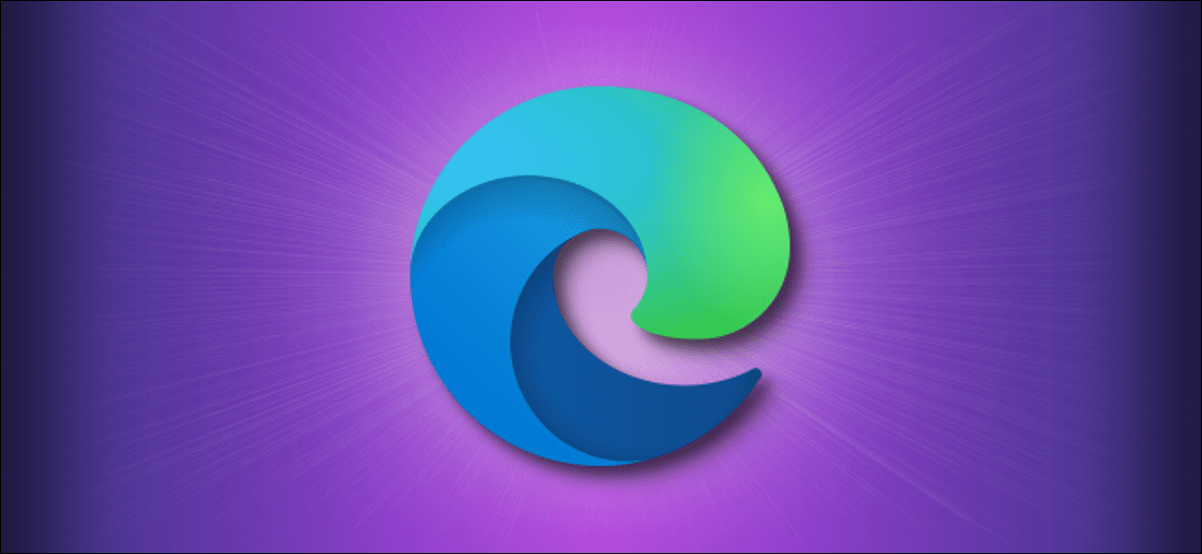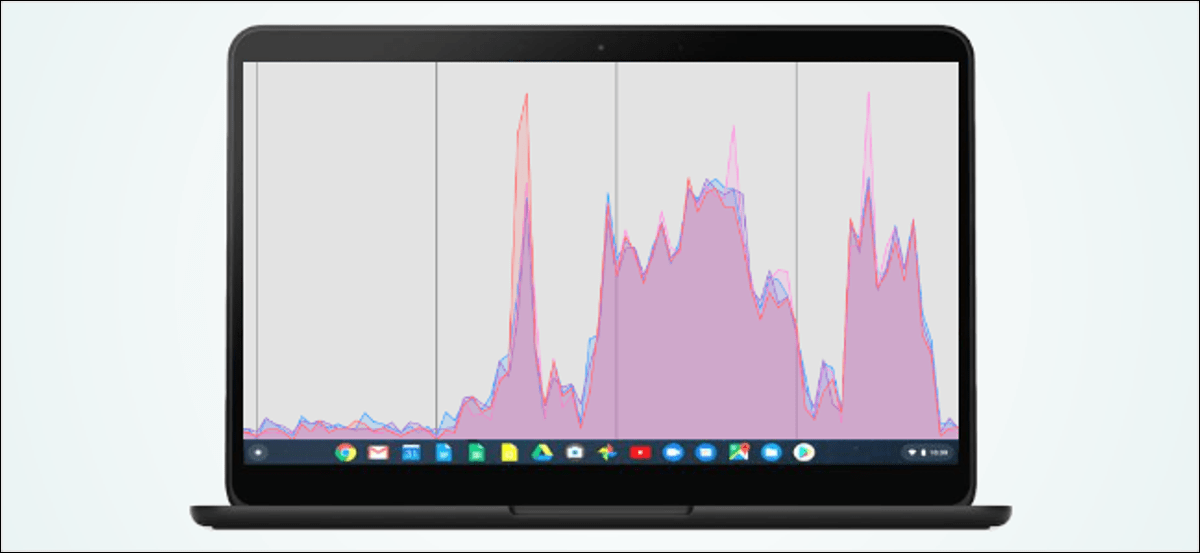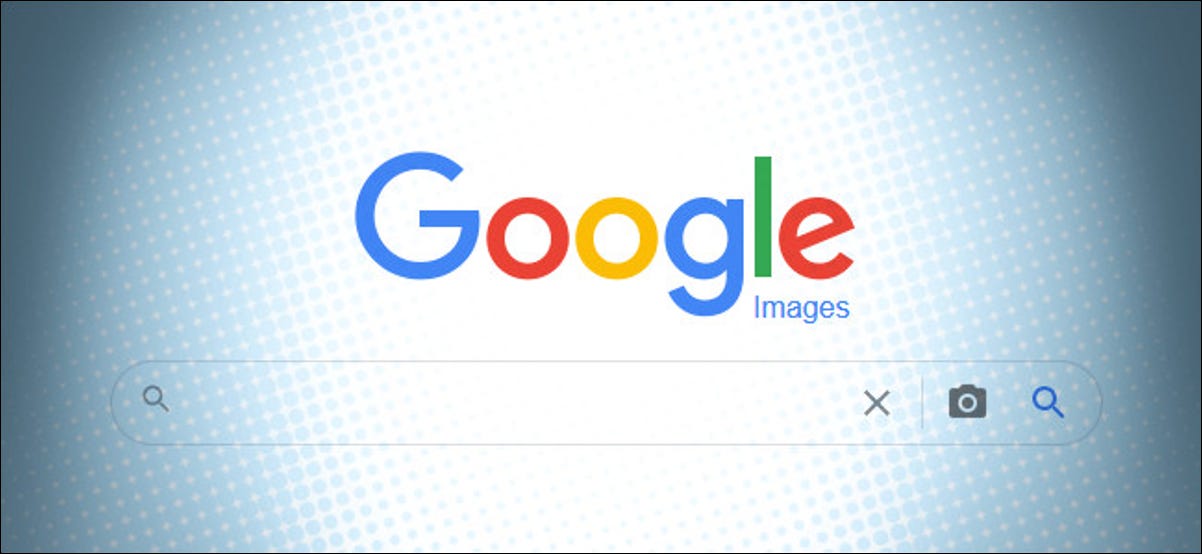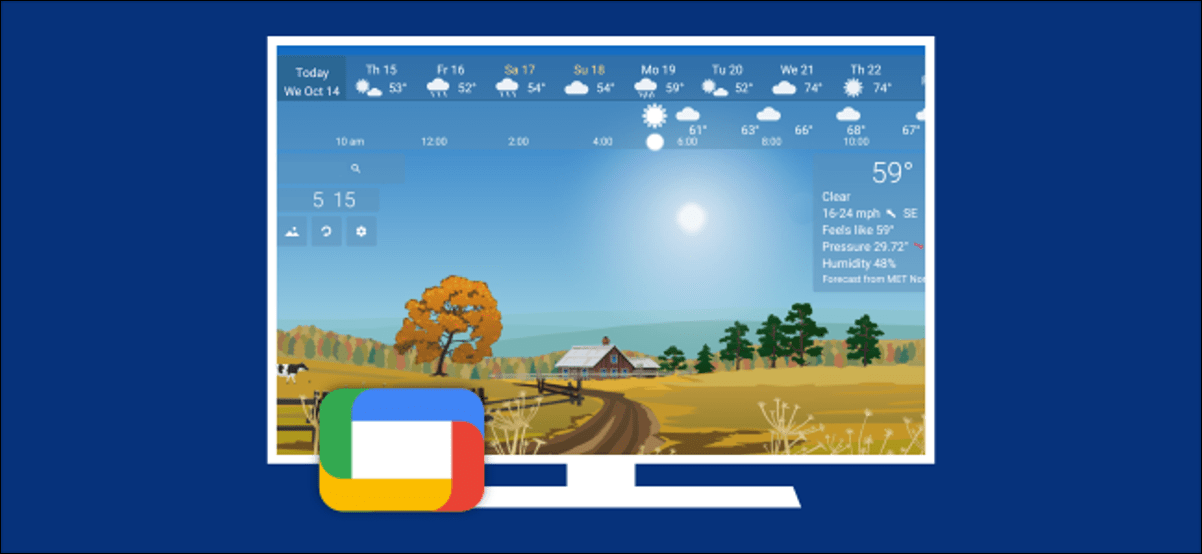بشكل افتراضي ، يقوم Microsoft Edge بتعطيل الملحقات في وضع InPrivate لمنع تسرب الخصوصية غير المقصود. لكن في بعض الأحيان قد تحتاج إلى استخدام امتداد مع الحفاظ على الخصوصية. إذا كان الأمر كذلك ، فمن السهل التمكين والتمديد في وضع التصفح الخاص. إليك الطريقة.
أولاً ، افتح Edge. في أي نافذة Edge ، انقر فوق زر القائمة (ثلاث نقاط) وحدد “الامتدادات”.
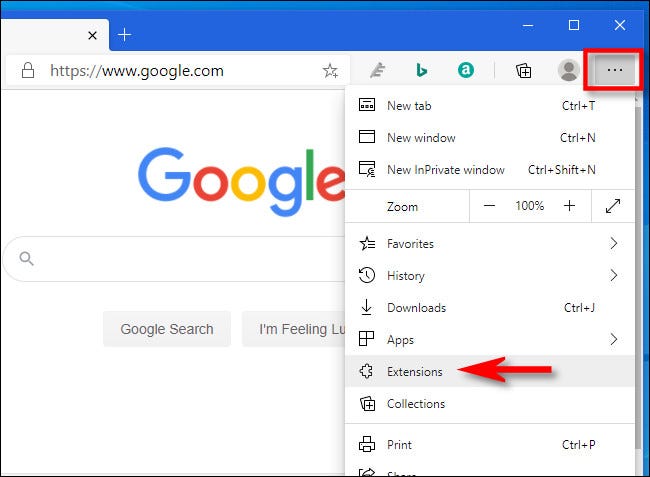
في علامة التبويب الامتدادات ، سترى قائمة بكل ملحق قمت بتثبيته ، وسيكون لكل ملحق مربع خاص به. حدد موقع الامتداد الذي ترغب في تمكينه في وضع InPrivate وانقر فوق الارتباط الصغير “تفاصيل” الموجود أسفل وصف الامتداد مباشرةً.
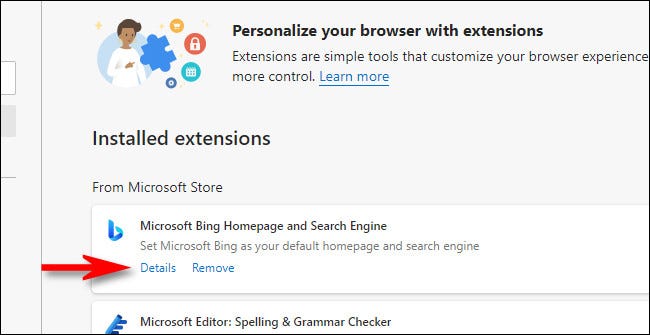
في شاشة التفاصيل الخاصة بالامتداد ، قم بالتمرير لأسفل وحدد المربع بجوار “السماح في InPrivate”. سيمكن هذا الامتداد ليتم استخدامه أثناء التصفح الخاص.
تحذير: بعد تحديد هذا المربع ، من المحتمل أن يقوم الامتداد بجمع ومشاركة سجل التصفح الخاص بك مع طرف ثالث ، لذا تأكد من أنك تثق تمامًا بالامتداد قبل تشغيل هذه الميزة.
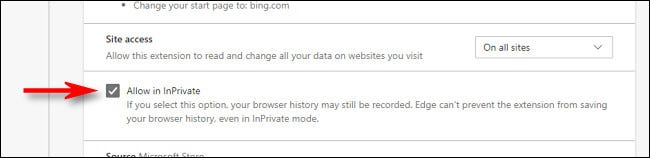
التغيير ساري المفعول على الفور. إذا كنت ترغب في استخدام ملحقات أخرى أثناء الاستعراض الخاص ، فاضغط مرة واحدة للعودة إلى شاشة الملحقات وكرر هذه الخطوات مع كل ملحق ترغب في تمكينه في وضع InPrivate.
عند الانتهاء ، أغلق علامة التبويب الامتدادات. في المرة التالية التي تفتح فيها نافذة InPrivate ، ستلاحظ أن الملحقات التي قمت بتمكينها تعمل الآن في تلك النافذة أيضًا. تصفح سعيد!